Как выключить компьютер с телефона

Как выключить компьютер с телефона
Вчера я рассказывал о Prefetch и Superfetch. И в Windows Vista, и в Windows 7 есть Superfetch, поскольку он более продвинут и использует более сложный алгоритм.
Служба Superfetch в Windows 7 действительно лучше, чем в Vista: она не начинает кэширование мгновенно, сразу после входа в систему. Она подождет несколько минут, а затем начнет загружать память системы приложениями, которые вы используете чаще всего. Для повышения производительности Windows 7 приоритет службы Superfetch был немного снижен.
Мы не рекомендуем отключать SuperFetch в Windows 7, но если вы геймер, которому нужно немного больше памяти, или просто продвинутый пользователь, которому не нужен SuperFetch, то вы можете отключить его.
Процесс очень прост: откройте окно «Службы», введя services.msc в поле «Начать поиск». После этого найдите раздел SuperFetch.
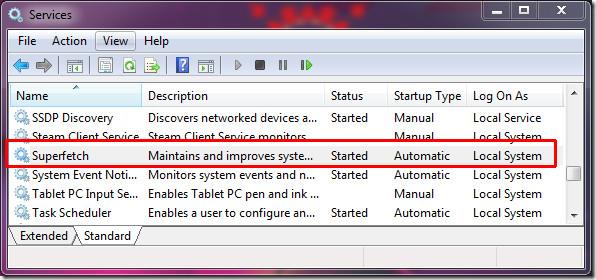
Теперь дважды щёлкните по ключу SuperFetch, чтобы открыть диалоговое окно «Свойства». Здесь вы можете отключить SuperFetch, выбрав в раскрывающемся списке значение «Отключено». Есть ещё один интересный параметр — «Автоматически (отложенный запуск)». Он запускает SuperFetch через некоторое время после запуска. Чтобы немедленно остановить SuperFetch, нажмите кнопку «Остановить».
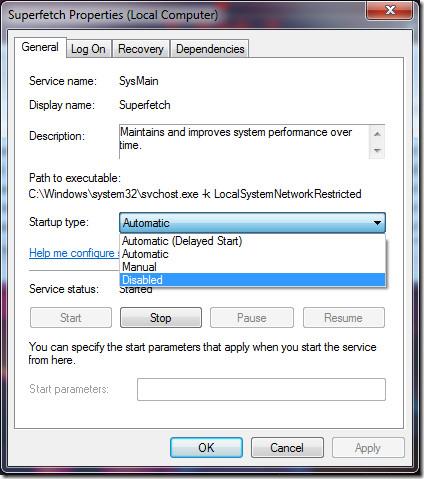
Как я уже сказал выше, это не рекомендуется, но может быть полезно для тех, кто хочет отключить эту функцию.
Как выключить компьютер с телефона
Центр обновления Windows работает в основном с реестром и различными файлами DLL, OCX и AX. В случае повреждения этих файлов большинство функций
В последнее время новые пакеты системной защиты появляются как грибы после дождя, и каждый из них приносит с собой очередное решение для обнаружения вирусов и спама, и если вам повезет,
Узнайте, как включить Bluetooth в Windows 10/11. Для корректной работы Bluetooth-устройств Bluetooth должен быть включён. Не волнуйтесь, это просто!
Ранее мы рассмотрели NitroPDF, удобную программу для чтения PDF-файлов, которая также позволяет пользователю конвертировать документы в PDF-файлы с такими функциями, как объединение и разделение PDF-файлов.
Вы когда-нибудь получали документ или текстовый файл, содержащий лишние символы? Текст содержит множество звёздочек, дефисов, пустых пробелов и т. д.?
Так много людей спрашивали о маленьком прямоугольном значке Google рядом с кнопкой «Пуск» Windows 7 на моей панели задач, что я наконец решил опубликовать это.
uTorrent — безусловно, самый популярный клиент для скачивания торрентов на ПК. Хотя у меня он работает безупречно в Windows 7, у некоторых пользователей возникают проблемы.
Каждому человеку необходимо делать частые перерывы во время работы за компьютером. Если не делать перерывов, велика вероятность, что ваши глаза начнут вылезать из орбит (ладно, не вылезать из орбит).
Возможно, вы, как обычный пользователь, привыкли к нескольким приложениям. Большинство популярных бесплатных инструментов требуют утомительной установки.







